Win7 升级 Win10 的方法有哪些?这两种你要学会
大家的电脑现在还使用的是 Windows 7 操作系统吗?如果还在使用的建议可以升级一下系统,不说升级到 Windows 11,Windows 10 也是一个不错的选择,那么 Win7 怎样升级 Win10 呢?下面给大家总结了两种不同的 Win7 升级 Win10 的方法。
直接利用镜像文件
大家知不知道操作系统 ISO 文件可以直接装载之后启动系统安装程序,下面是这个 Win7 升级 Win10 方法的具体操作步骤:
首先我们需要下载好 Windows 10 操作系统镜像文件,然后找到文件位置,右键打开文件菜单,接下来选择装载选项。

点击该选项之后,会自动进入到一个文件夹中,在左侧的侧边栏盘符下方,可以看见生成了一个 DVD 驱动器,里面包含多个文件,其中 setup.exe 文件就是操作系统安装程序,我们双击运行该程序。

然后就可以看见 Windows 10 安装程序,只需要根据操作指引进行选择就可以将 Windows 7 系统升级到 Windows 10 系统。

电手装机
Win7 能不能升级 Win10 呢?当然可以,上面已经给大家总结了一个方法,下面再给大家介绍一个使用第三方软件来升级系统的方法,这个第三方软件就是电手装机,电手装机可以帮助用户简单快速的重装系统。
首先我们可以在电手装机官网中下载好电手装机软件,然后打开软件,这时软件会自动默认的位于在线安装功能区域,等待电脑检测结束之后我们就点击下一步。

然后就会进入系统版本选择界面,在这里我们可以选择 Windows 10 操作系统版本,当然需要和电脑硬件相匹配的系统才能被选择,选择完成之后点击开始安装。

最后只需要等待软件下载系统并安装之后 Win7 升级 Win10 操作就成功了。除了在线安装之外,电手装机的离线安装功能也可以实现升级系统操作,下面是具体的步骤:
首先还是一样的打开软件之后我们可以在左边框中看见离线安装功能,点击之后同样需要等待电脑检测结束之后点击下一步。

然后就会进入 ISO 文件导入界面,这里就需要导入我们提前准备好的镜像文件,点击界面中的浏览按钮,然后找到 Windows 11 的 ISO 文件导入,导入之后点击下一步。
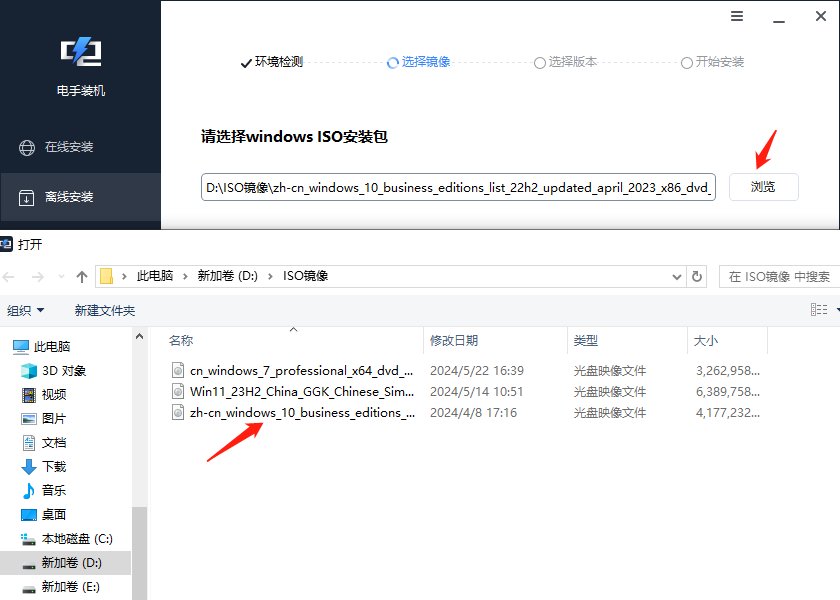
接下来还是会进入版本选择界面,不同于在线安装的是该界面展示的是你导入的镜像文件,如果电脑支持这个版本的系统那么你就可以进行选择之后安装,如果不支持那么就会显示如下图所示的界面。
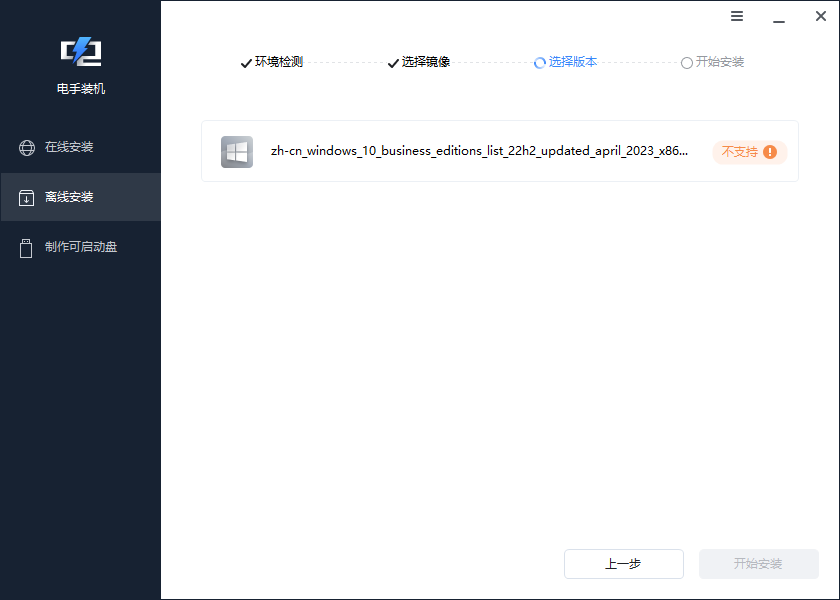
这时候你就需要点击上一步按钮回退然后重新导入适合的镜像文件,然后再次选择之后点击开始安装。
结论
本文为大家总结了两种比较简单的 Win7 升级 Win10 的方法,当然还有其他可以升级系统的方法比如使用 U 盘启动盘等,相比那些方法,上诉的两种方法要更加简单。
本文编辑:@ 小小辉
©本文著作权归电手所有,未经电手许可,不得转载使用。
